Será que o iTunes é o melhor e o único programa para transferir PDFs para o seu iPhone? Embora seja verdade que o iTunes é uma ótima ferramenta para ter e usar para obter PDFs no iPhone, há opções muito melhores por aí. Um dos melhores apps de PDF para iPhone para transferir arquivos PDF para o iPhone é PDFelement para iOS. Esse artigo irá mostrar-lhe um guia passo a passo acerca de como adicionar PDFs em iPhones X/8/7/6S/6.
Posto isto, vamos lá dar uma olhadela a uma das melhores ferramentas de PDF para ter em seu arsenal de ferramentas. O nome do aplicativo é o PDFelement para iOS. Se você ainda não o tem, o melhor que você pode fazer é ir à App Store e obtê-lo por um preço inicial. O app funciona com dispositivos compatíveis com iOS 8 e superior.

O que você pode fazer com PDFelement? Vamos começar com aquilo que você quer nesse momento, que é obter arquivos PDF para o seu iPhone. Isso pode ser efetuado em poucos minutos com um processo simples pois ele é o melhor app para transferir PDFs para iPhones/iPads. Mas isso não é tudo.
O PDFelement faz muito mais do que isso. Para além de ajudá-lo a obter um PDF no iPhone, o app pode ajudá-lo a editar os documentos existentes. Além disso, você pode anotar, destacar, editar e fazer muito mais com qualquer documento PDF que você encontre. Você pode utilizar o recurso de assinatura digital para assinar os seus documentos PDF e, depois, compartilhá-los de diversas formas. E assim que você tiver obtido os seus documentos PDF (por exemplo, um e-Book) do seu computador para o seu iPhone, você pode usar o aplicativo como uma ferramenta de leitura de documentos PDF.
Como Obter um Arquivo PDF no iPhone/iPad
Passo 1. Iniciar a App
Inicie PDFelement no seu iPhone. Toque no botão “+” e selecione “WiFi” na lista de menu.
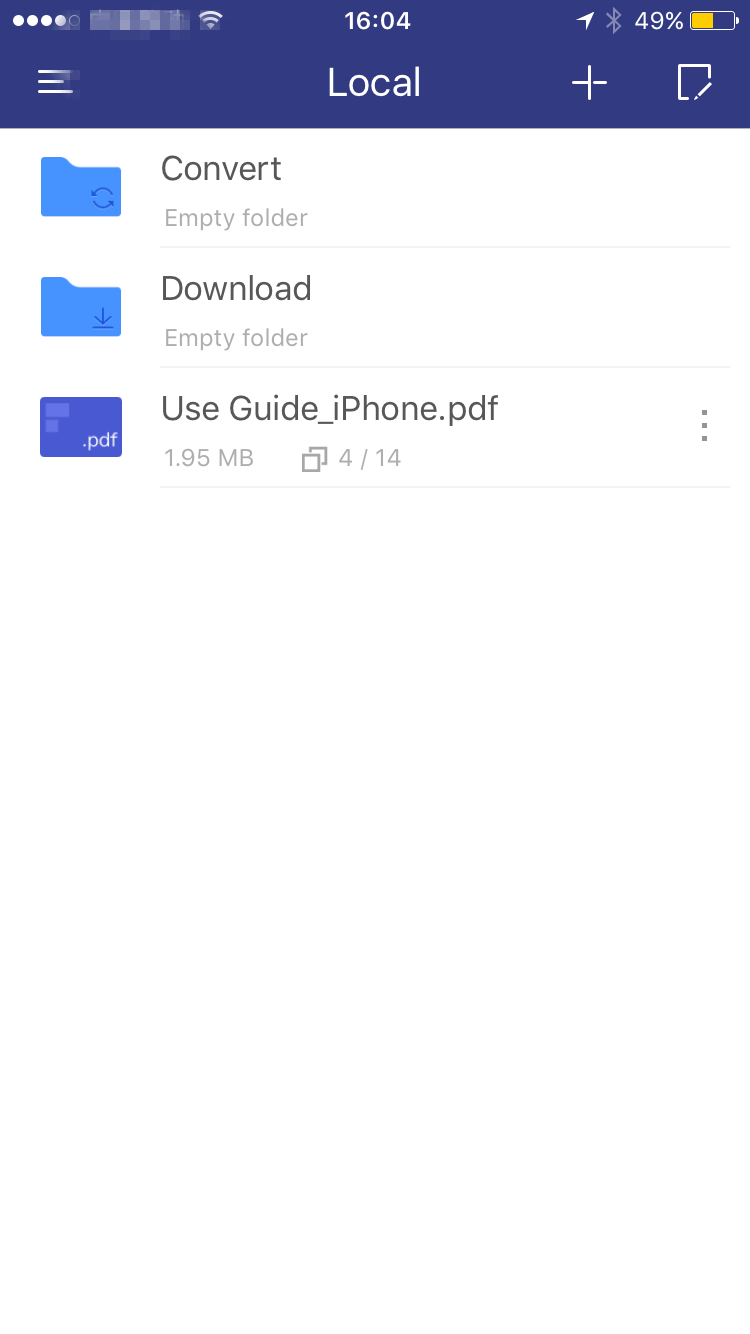
Passo 2. Conecte o iPhone ao Computador
Assim que você tiver aberto e ativado a unidade Wi-Fi, você necessita inserir o endereço mostrado no aplicativo no navegador da Web no seu PC ou Mac. Clique no navegador do seu computador e insira o endereço.
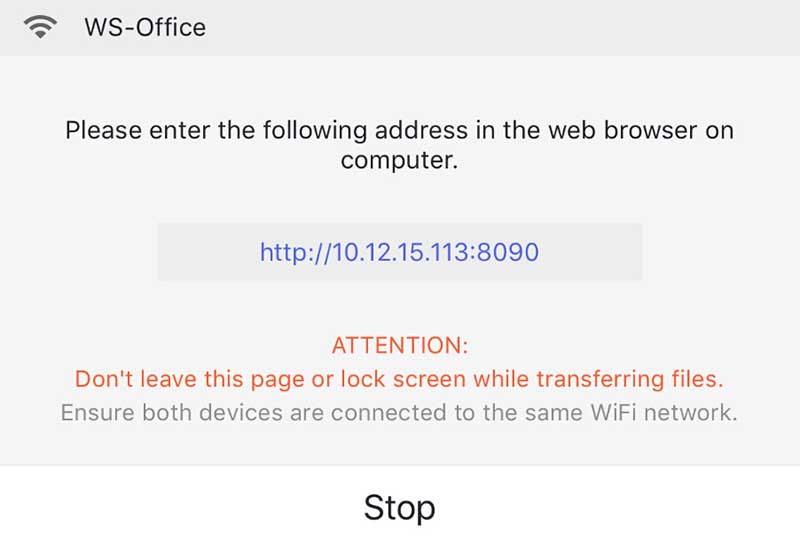
Passo 3. Obter um Documento PDF no iOS 11/10/9/8/7
Clique no botão "Carregar Arquivos". E você pode transferir qualquer arquivo PDF no seu computador para o iPhone. Essa é a forma como você pode obter um PDF no iPhone. Você também pode gerenciar a pasta do seu iPhone nesta janela. Clique no botão “Criar pasta” e no ícone “Reciclagem” no lado direito para efetuar essa tarefa.
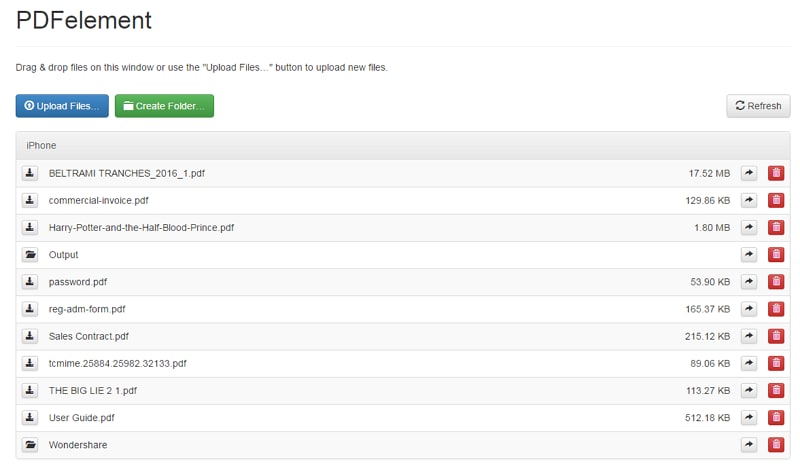
 100% Seguro | Sem anúncios |
100% Seguro | Sem anúncios |



